Maison >Problème commun >Comment activer le mode de saisie manuscrite dans Win10
Comment activer le mode de saisie manuscrite dans Win10
- 王林avant
- 2023-06-29 13:08:358459parcourir
Comment activer le mode de saisie manuscrite dans Win10 ? Lorsque nous saisissons du texte sur l'ordinateur, nous utilisons généralement la méthode de saisie Pinyin ou la méthode de saisie Wubi. Mais si nous voulons utiliser la méthode de saisie manuscrite, comment devons-nous l'activer ? De manière générale, la méthode de saisie manuscrite est désactivée par défaut. Si vous souhaitez l'utiliser, vous devez l'activer manuellement dans le système. Cependant, de nombreux amis ne connaissent pas la méthode de fonctionnement spécifique. Ici, l'éditeur vous l'apportera. saisie manuscrite win10 Comment activer le mode .

Comment activer le mode de saisie manuscrite dans Win10
1 Cliquez sur le menu "Démarrer" dans le coin inférieur gauche et sélectionnez l'option "Paramètres".
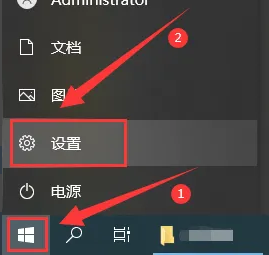
2. Cliquez sur « Appareil ».
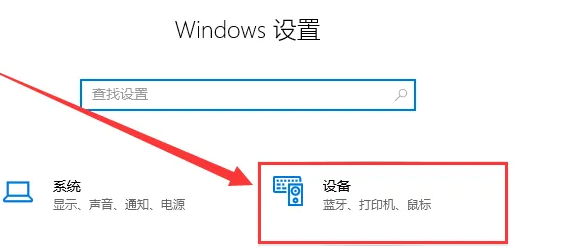
3. Cliquez sur « Pen et Windows Ink » dans la colonne de gauche.
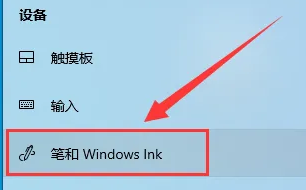
4. Enfin, cochez « Écrire avec les doigts sur le panneau d'écriture manuscrite » dans la colonne de droite pour activer la fonction de saisie manuscrite.
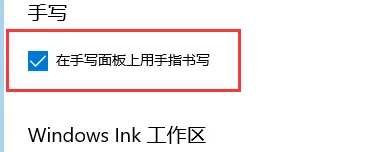
C'est toutComment activer le mode de saisie manuscrite dans Win10 ? Il s'agit de savoir comment configurer la fonction de saisie manuscrite Pour un contenu plus passionnant, veuillez prêter attention à ce site.
Ce qui précède est le contenu détaillé de. pour plus d'informations, suivez d'autres articles connexes sur le site Web de PHP en chinois!

